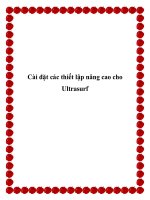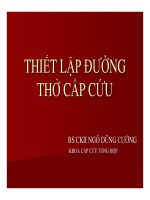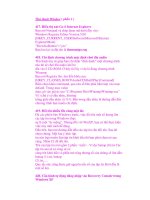Những bước thiết lập đắt giá cho window phần 8 pps
Bạn đang xem bản rút gọn của tài liệu. Xem và tải ngay bản đầy đủ của tài liệu tại đây (149.75 KB, 6 trang )
Thủ thuật Window ( phần 6 )
476. Sửa chữa chức năng kiểm tra chính tả trong OutLook
Express
Nếu chức năng chính tả của Outlook Express "có vấn đề" , bạn có
thể sửa chữa như sau :
Mở Windows Explorer bạn tìm đến C:\Program Files\Common
Files\Microsoft Shared\Proof C: là
ổ đĩa cài đặt hệ điều hành Windows XP . Đặt đĩa CD Windows XP
vào ổ đĩa CD . Vào Start - Run
gõ msconfig và nhấn Enter .
Trong System Configuration Ulility chọn thẻ General nhấn Expand
File Ở phần File to restore
nhập vào CSAPI3T1.dll .
Ở phần Restore from nhập vào E:\I386\CSAPI 3T1.DL_ (E: là ổ
chức đĩa Windows XP)
Ở phần Save file in nhập C:\Program Files\Common
Files\MicrosoftShared\Proof Nhấn Expand
nhấn OK , khởi động lại máy tính .
Mở Windows Explorer vào C:\Program Files\Common
Files\MicrosoftShared\Proof tìm tập tin
mang tên là CSAPI3T1.DL_ và đổi tên thành CSAPI3T1.DLL .
Chạy Outlook Express vào Tools -
Options chọn thẻ Spelling chọn Alway Check Spelling Before
Sending .
Khởi động lại máy tính .
477. Ẩn menu Save As trong Internet Explorer
Vào Start - Run gõ gpedit.msc và nhấn phím Enter . Trong mục
User Configuration chọn
Administrative Templates - Windows Components chọn Intertnet
Explorer chọn Browser . Ở phần
bên bên phải bạn tìm dòng File Menu:Disable Save As menu
ption chọn Enabled . Nhấn OK .
478. Tắt tiếng "beep" trong Windows XP
Bạn mở Registry Editor bạn tìm đến khóa sau :
HKEY_CURRENT_USER\Control Panel\Sound
Tìm khóa mang tên là Beep thay đổi giá trị của nó thành no . Khởi
động lại máy tính .
479. Truy tìm tung tích 47 công cụ hữu ích trong Windows XP
Bạn có biết trong Windows có cả thảy là 47 công cụ rất hữu ích ?
Một số thì có lẽ bạn đã biết ,
còn một số thì ít khi dùng đến nhưng tỏ ra rất hữu dụng . Thế
nhưng làm sao biết được những
công cụ đó ở đâu mà tìm ? Hãy theo những bước sau đây để truy
tìm chúng
Vào menu Start - Help and Support . Nhấn vào dòng liên kết
Security and Administration nhấn
chọn mục Security and Administration Tools . Ở cửa sổ bên phải ,
tìm đến dòng Administrative
Tool Reference A-Z và nhấp chọn nó . Đến đây thì tất cả có 47
công cụ có sẳn trong Windows
XP đã hiện ra . Bạn muốn dùng đến công cụ nào thì chỉ việc nhấp
vào tên của công cụ đó . Lúc
này sẽ mở ra một trang mới với hai tùy chọn .
- Tùy chọn đầu tiên cũng chính là tên công cụ : Bạn nhấp vào tùy
chọn này để kích hoạt công cụ
khởi động .
- Tùy chọn thứ hai là phần hướng dẩn thêm về công cụ này
480. Giấu một đoạn văn bản trong Word
Nếu bạn muốn che giấu một đọan văn bản trong tài liệu Word của
mình , không cho hiển thị trên
màn hình khi mở sau cùng cũng như khi in ra giấy , bạn hãy làm
như sau : Chọn đọan văn bản
cần che , vào menu Format - Font . Hộp thoại Font xuất hiện , chọn
thẻ Font . Kế đến tại khung
Effects bạn đánh dấu chọn Hidden , bấm OK .Để hiển thị lại các
đoạn văn bản bị che sẽ được
gạch chân , bạn vào menu Tools - Options .
Trong hộp thọai Options , bạn bấm vào thẻ View , tại khung
Formating Marks đánh dấu chọn mục
Hidden text . Bấm OK .
Khi đó đọan văn bản bĩ che sẽ gạch chân bằng những dấu chấm .
Bạn chỉ việc việc chọn lại các
đọan văn này , vào menu Format - Font và bỏ đánh dấu mục
Hidden tại khung Effects .
481. Thêm hình ảnh vào ghi chú MS Excel
Chọn ô chứa ghi chú , nhấn chuột phải và chọn Show Comment
.Chọn cạnh của ghi chú (Lưu ý :
ta phải chọn cạnh của ghi chú để ghi chú được bao bởi dấu chấm) .
Nhấn chuột phải , chọn
Format Comment chọn thẻ Colors and Lines .
Tại mục Fill mở hộp Color chọn Fill Effects chọn thẻ Picture nhấn
nút Select Picture . Lựa chọn
hình ảnh cần đưa vào ghi chú nhấn OK .
482. Run-Time error '1004': Programmatic access to the Visual
Basic Project is not trusted
Khi bạn sử dụng Microsoft Word Excel 2003 bạn sẽ nhận được
thông báo lổi như trên .
Vào menu Tools chọn Macro và chọn Security . Trong hộp thọai
Security chọn thanh Trusted
Sources .
Chọn mục kiểm Trust access to Visual Basic Project . Chọn Ok .
483. Xóa tập tin Thumbs.db
Khi xem một thư mục ở chế độ Thumbnail, Windows XP sẽ tạo ra
tập tin thumbs.db.
Đó là một bản lưu trữ các hình ảnh hiện thời của thư mục. Nếu
muốn tắt tính năng trên để tiết
kiệm không gian đĩa , bạn thực hiện như sau :
Chạy Windows Explorer, vào Tools - Folder Options chọn View.
Ở mục Files and Folders, chọn
Do not cache thumbnails, nhấp OK.
484. Cannot create Toolbar
Khi bạn kích họat chức năng Quick Launch bạn có thể nhận được
thông báo lổi như trên .
Để khắc phục lổi này bạn làm như sau :
Vào Start - Run gõ IE4UINIT.EXE nhấn phím Enter .
Gõ tiếp hai dòng lệnh sau : REGSVR32 /i SHELL32.DLL và
REGSVR32 /i BROSEUI.DLL
Khởi động lại máy tính .
485. An unexpected error occurred khi mở thuộc tính kết nối
mạng
Khi bạn mở Properties trong Network Connections một thông báo
lổi như sau sẽ xuất hiện .
Vào Start - Run gõ Regsvr32 %Systemroot%\System32\netshell.dll
nhấn Enter . Nhấn OK .
Khởi động lại máy tính .
Vào Start - Run gõ regsvr32 %Systemroot%\System 32\ole32.dll
nhấn Enter và nhấn OK .
486. Thông báo lổi khi bằt đầu với máy tính Operating system
not found hoặc Missing
Operating System
Nếu bạn vào Recovery Console một thông báo lổi như sau sẽ xuất
hiện : Setup did not find any
hard drives installed on your computer.
Lổi này thật đáng sợ , nguyên nhân của lổi này là do BIOS của bạn
không phát hiện ổ cứng , ổ
cứng bị hõng , lổi Master Boot Record (MBR) , partition chưa
được kích hoạt (Active) .
- Cập nhật lại Bios
- Tìm ổ cứng nào đó để thay thế và dò tìm , xác định lổi . Có thể
bạn sẽ thay ổ cứng khác đấy
- Vào Recovery Console bạn gõ fixmbr nhấn Enter .
- Thay đổi partition đang Active
487. Ddhelper32.exe has encountered a problem and needs to
close. We are sorry for the inconvenience
Nguyên nhân do máy tính của bạn nhiểm Backdoor bạn nên tìm
một chương trìnnh diệt Virus
chẳng hạn như Norton Antivirus hoặc Mcafee để quét nó , lưu ý
quét trong chế độ Safe Mode .
Tuy nhiên bạn nên tắt chức năng System Resotore trước khi quét .
488. Tạo đường liên kết tại một bảng tính Excel trong một văn
bản Word
Để chèn một bảng hay một vùng nào đó trong bảng tính Excel vào
văn bản Word, sao cho khi
bảng tính bên file Excel được hiệu chỉnh nội dung thì bên Word
cũng thay đổi theo:
- Bạn hãy chọn vùng hay bảng tính muốn chép đưa sang file Word,
thực hiện thao tác Copy
bằng cách nhấn nút phải chuột hay nhấn Ctrl-C.
- Sau đó, sang văn bản Word, bạn chọn menu Edit - Paste Special.
Trong hộp thoại Paste Special, bạn chọn Microsoft Excel Object -
OK.
- Bảng tính bạn chọn sẽ được dán vào văn bản hiện tại.
- Khi hiệu chỉnh dữ liệu bên Excel, bạn nhớ Save lại sự thay đổi
này. Sau đó bạn vào văn bản
Word chọn bảng tính, click chuột phải, chọn Update.
489. Tìm kiếm và thay thế định dạng trong Excel 2002
Trong Excel 2002 bạn có thể tìm kiếm và thay thế định dạng như
trong Word, thực hiện như sau:
Mở WorkSheet, chọn Edit - Find and Replace.
- Bấm Options để mở rộng hộp thoại: điền thông tin vào ''Find
what" và "Replace what”.
- Chú ý nút Format. Trong hộp thoại Format Options bấm nút
Format - Find what để báo cho
Excel biết loại định dạng cần tìm rồi nhấn OK.
490. So sánh các vùng bằng cách dùng công thức mảng
Trong Excel bạn có thể so sánh các giá trị giữa vùng. Ví dụ chúng
ta muốn biết các giá trị trong
vùng A1:A100 có giống với các giá trị trong vùng B1:B100 hay
không thì ta gõ:
- Sum(if(A1:A100 = B1:B100, 0, 1)) trong bất kỳ ô nào. Sau đó
nhấn Ctrl-Shift-Enter để thực thi
công thức mảng này.
- Trường hợp các vùng này ở những bảng tính khác nhau, chỉ cần
đặt trước địa chỉ vùng tên
bảng tính, sau đó là một dấu chấm than (!). Ví dụ: Sheet!A1:A100.
491. Error Message: Access Denied khi sử dụng Windows
Update
Trong Windows XP Pro:
Vào Start - Run gõ gpedit.msc nhấn phím Enter . Trong User
Configuration chọn Administrative
Templates-Windows Components chọn tiếp Windows Update.
Ở phần bên phải bạn tìm dòng Remove access to all Windows
Update Features và thiết lập cho
nó là Disabled.
Trong Windows XP Home Edition:
Vào Start - Run gõ Regedit và nhấn phím Enter
HKEY_CURRENT_USER\Software\Microsoft\Windows\Current
Version\Policies\WindowsUpdate
Trong phần bên phải bạn tìm giá trị mang tên là
DisableWindowsUpdateAccess. Nhấn chuột
phải vào khóa này và thiết lập cho nó là 0
492. Định dạng dữ liệu với Ctrl- Shift
Ctrl-Shift - ~: Định dạng số General
Ctrl-Shift -$: Định dạng số tiền tệ với 2 số lẻ
Ctrl-Shift -%: Định dạng số phần trăm không lấy số lẻ
Ctrl-Shift -^: Định dạng số khoa học với 2 số lẻ
Ctrl-Shift -#: Định dạng ngày
Ctrl-Shift - @ : Định dạng giờ
Ctrl-Shift -!: Định dạng số có dấu phẩy ngăn cách ngàn triệu, lấy 2
số lẻ
Ctrl-Shift - &: Vẽ đường viền xung quanh khối
Ctrl-Shift : Xóa tất cả các đường biên.